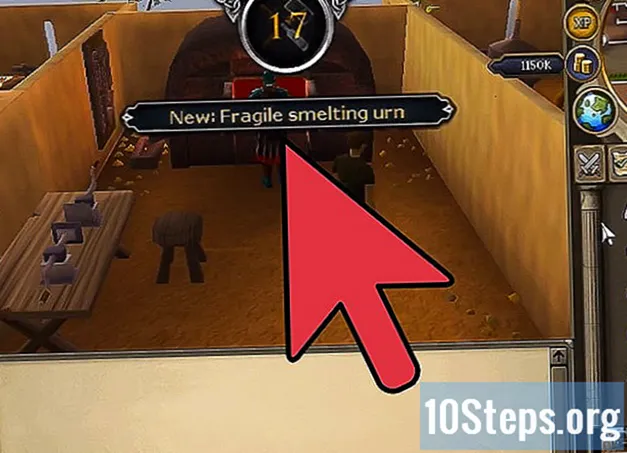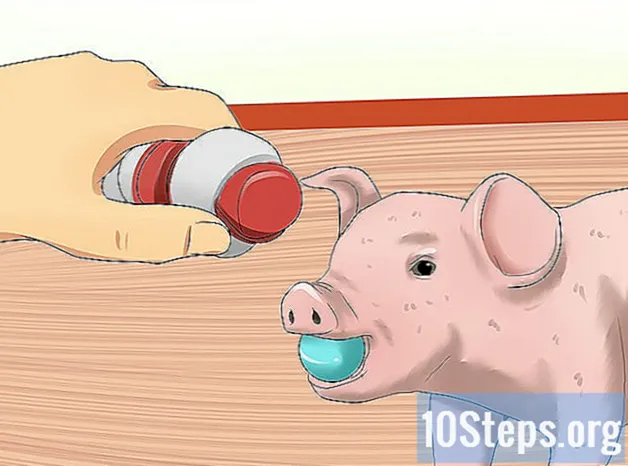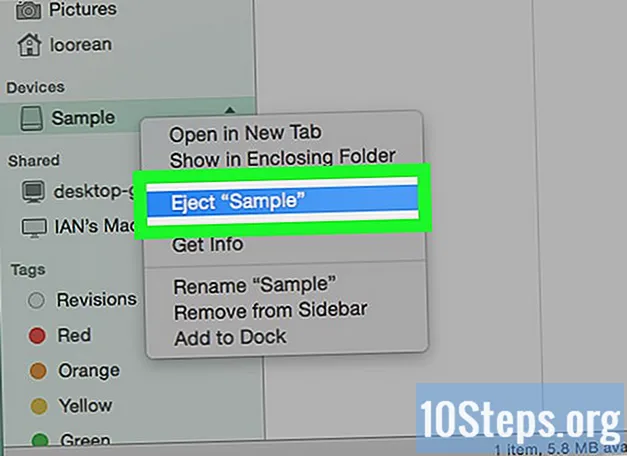Yazar:
John Pratt
Yaratılış Tarihi:
14 Lang L: none (month-010) 2021
Güncelleme Tarihi:
10 Mayıs Ayı 2024

İçerik
Yahoo! genellikle bunu internet tarayıcınızın ana sayfası yapmayı düşünün. Bu şekilde, tarayıcı her açıldığında ona kolayca erişebilirsiniz. Yapılandırma işlemi, kullanılan tarayıcıya göre değişir.
adımlar
Yöntem 1/5: Google Chrome
Chrome menü düğmesini (☰) tıklayın ve "Ayarlar" ı seçin. Bunu yapmak, tarayıcı ayarlarınızı yeni bir sekmede açacaktır.

"Görünüm" bölümünde "Ana Sayfa" düğmesini göster "i seçin. Adres çubuğunun solunda "Ana Sayfa" düğmesi görünecektir.
Onay kutusunun altında görünecek olan "Altear" bağlantısını tıklayın. Bunu yapmak, o anda açık olan sayfayı ana sayfa olarak ayarlar.

"Bu sayfayı aç" ı seçin ve Yahoo! ana sayfanız olarak ayarlanmasını istediğiniz.- Yahoo! Arama:.
- Yahoo! Posta:.
- Yahoo! Haberler:.
- Yahoo! Alışveriş Merkezi: .
"Başlangıçta" bölümünde "Belirli bir sayfayı veya sayfaları aç" ı seçin. Artık, Chrome her açıldığında, Yahoo! tanımladı.

"Sayfaları tanımla" bağlantısını tıklayın. Ardından, Chrome başlangıcında açmak için birden fazla adres girebilirsiniz. Her adres ayrı bir sekmede açılacaktır.
Yahoo! Chrome ile açmak istediğiniz. Tarayıcı ilk kez açıldığında görüntülenirler.
Yöntem 2/5: Internet Explorer
"Araçlar" menüsünü veya dişli simgesini tıklayın ve "İnternet Seçenekleri’. Araçlar menüsünü görmüyorsanız, tuşuna basın. Alt.
Yahoo! "Genel" sekmesinin üstündeki "Ana Sayfa" alanında istenen. Her biri kendi satırına olmak üzere birden fazla adres girebilirsiniz. Ek sayfalar ayrı sekmelerde açılacaktır.
- Yahoo! Arama:.
- Yahoo! Posta:.
- Yahoo! Haberler:.
- Yahoo! Alışveriş Merkezi: .
"Genel" sekmesinin "Başlangıç" bölümünde "Sayfa başlangıcıyla başla" seçeneğini seçin. Şimdi, Internet Explorer her açıldığında, Yahoo! tanımladı.
Değişiklikleri kaydetmek için "Tamam" ı tıklayın. Yahoo! tanımlanmıştır ve Internet Explorer her açıldığında görüntülenecektir.
Yöntem 3/5: Mozilla Firefox
Firefox menü düğmesini (☰) tıklayın ve "Seçenekler" i seçin. Ardından, tarayıcı ayarları yeni bir sekmede açılacaktır.
"Ana Sayfa" alanını tıklayın ve Yahoo! İstenilen. Varsayılan olarak, Firefox her başlatıldığında bu alanda tanımlanan adresleri yükleyecektir.
- Yahoo! Arama:.
- Yahoo! Posta:.
- Yahoo! Haberler:.
- Yahoo! Alışveriş Merkezi: .
"Firefox başladığında" menüsünde "Ana sayfamı göster" seçeneğini işaretleyin. Artık, tarayıcı her açıldığında veya "Ana Sayfa" düğmesine tıklandığında, tanımlanan sayfayı gösterecektir.
- Değişiklikleriniz otomatik olarak kaydedilecektir.
Yöntem 4/5: Microsoft Edge
Menü düğmesine (...) ve seçin ayarlar. Bunu yapmak, "Ayarlar" kenar çubuğunu açacaktır.
"Birlikte Aç" bölümünde "Belirli sayfa veya sayfalar" ı tıklayın. Edge artık her açıldığında belirtilen sayfaları görüntüleyecektir.
Açılan menüden "Özelleştir" i seçin. Varsayılan seçenek "MSN" olacaktır.
Yahoo! metin alanında istenen. Varsayılan olarak, alan "about: start" şeklinde görünecektir.
- Yahoo! Arama:.
- Yahoo! Posta:.
- Yahoo! Haberler:.
- Yahoo! Alışveriş Merkezi: .
Adresi girdikten sonra kaydet düğmesine (disket simgesi) tıklayın. Bunu yapmak, adresi yeni bir ana sayfa olarak kaydedecektir.
- Not: Microsoft Edge'de "Giriş" düğmesi yoktur, bu nedenle "giriş" sayfası yoktur. Bu ayarlamalar, Edge'i ilk kez açarken görüntülenen sayfayı etkiler.
Yöntem 5/5: Safari
Safari "Düzenle" menüsünü tıklayın ve "Tercihler ". Bunu yapmak Safari'nin "Tercihler" menüsünü açacaktır.
Safari'de "Safari şununla açılır" menüsünü tıklayın ve "öğesini seçinAna sayfa ". Bunu yapmak, Safari'yi her açıldığında ana sayfayı açacak şekilde yapılandıracaktır.
"Ana Sayfa" alanını tıklayın ve Yahoo! İstenilen. Safari her açıldığında görüntülenecektir.
- Yahoo! Arama:.
- Yahoo! Posta:.
- Yahoo! Haberler:.
- Yahoo! Alışveriş Merkezi: .
Araç çubuğuna "Ana Sayfa" düğmesini ekleyin. Safari'de varsayılan olarak bu düğme yapılandırılmamıştır. Eklemek Yahoo! hızlı bir şekilde.
- "Görünüm" menüsünü tıklayın ve "Araç çubuğunu özelleştir" i seçin.
- Eklemek için "Ana Sayfa" düğmesini Safari araç çubuğuna sürükleyin.
İpuçları
- Çoğu mobil web tarayıcısı için, genellikle en son açılan sayfaları görüntüledikleri için bir ana sayfa ayarlamak mümkün değildir.
- Ana sayfanızı Yahoo! Olarak değiştirdiğinizde, ancak başka bir sayfaya geçmeye devam ettiğinizde, bilgisayarınıza reklam yazılımı bulaşmış olur. Windows'ta sayfa yeniden yönlendirmelerini ve bulaşmaları nasıl kaldıracağınızı öğrenmek için bu makaleye bakın.